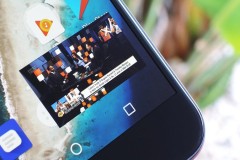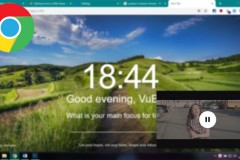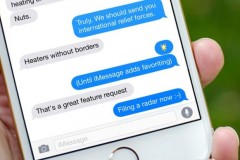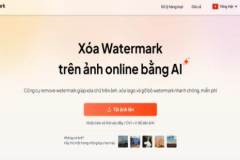Sử dụng chế độ Picture-in-Picture
Như các bạn đã biết, chế độ Picture-in-Picture là một trong những tính năng đáng chú ý nhất trên Android Oreo, cho phép người dùng chạy đa nhiệm hiệu quả và thực hiện nhiều tác vụ cùng một lúc. Trong YouTube, khi bạn xem video và nhấn nút back để tìm một video khác thì video đang phát sẽ được di chuyển tới một góc nhỏ ở phía dưới cùng bên phải màn hình. Trên hệ điều hành Android Oreo, tính năng này cũng tương tự như vậy. Tuy nhiên, thay vì chỉ có cửa sổ video nhỏ được giới hạn trong một ứng dụng duy nhất, bạn có thể sử dụng nó ở bất cứ đâu trong hệ điều hành. Nó như một bước tiến mới trong cách bố trí màn hình chia nhỏ của Android.Giả sử bạn đang xem video NF của Green Lights, nhưng bạn cũng cần check Google Feed. Bạn chỉ cần nhấn nút Home. Video này sẽ trở thành một cửa sổ thu nhỏ ở góc dưới cùng bên phải màn hình và bạn có thể thực hiện các tác vụ khác ngoài ứng dụng này. Bạn thậm chí có thể kéo tác vụ thu nhỏ tới bất cứ nơi nào trên màn hình và làm nhiều việc cùng một lúc.
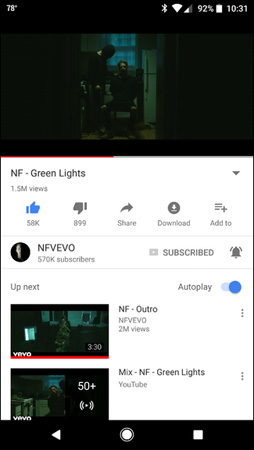
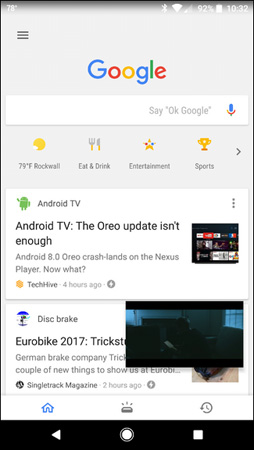
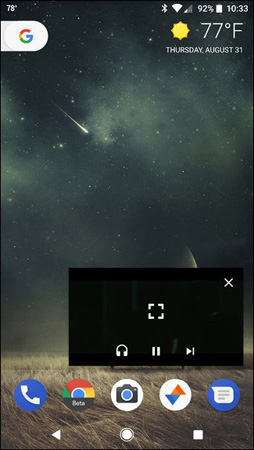
Cách vô hiệu hóa chế độ Picture-in-Picture cho các ứng dụng cụ thể.
Đầu tiên, kéo thanh thông báo xuống và nhấp chọn biểu tượng bánh răng để truy cập menu Settings.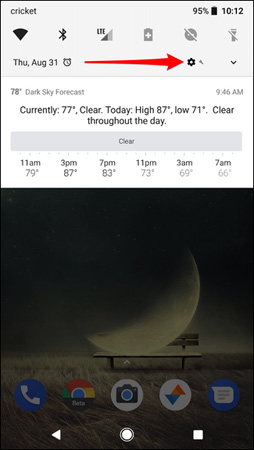
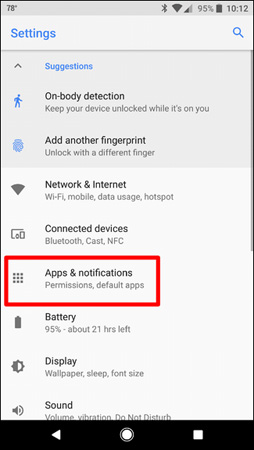
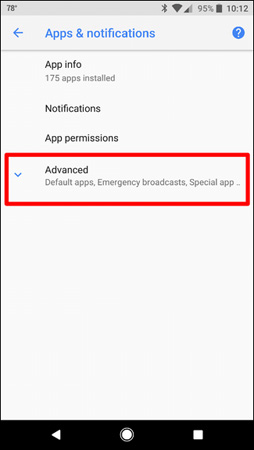
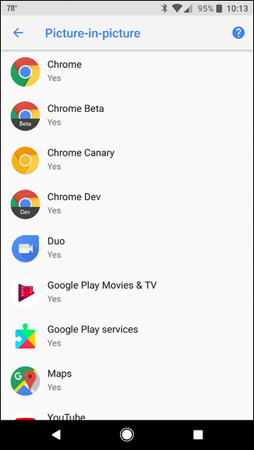
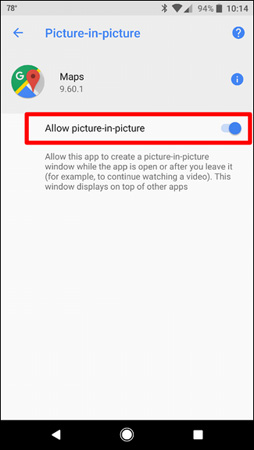
Nguồn: https://quantrimang.com/huong-dan-su-dung-che-do-picture-in-picture-tren-android-oreo-140151